Mit der Exporter-Funktion im Timing-Modul von RACE RESULT 12 können Sie den Versand von Daten an externe Quellen triggern. Hierdurch können Sie zum Beispiel E-Mails/SMS-Vorlagen auf Basis der Zeitmessdaten versenden, oder auch (Roh-)Daten an andere Systeme wie Drittanbieter-Software, Tracking-Anbieter, LED-Anzeigen u.v.m. senden.
Die Exporter haben vordefinierte Möglichkeiten für bestimmte Zwecke, bieten Ihnen aber dennoch die aus RACE RESULT 12 gewohnte Flexibilität und bietet zahllose Anwendungsmöglichkeiten.
Verwenden Sie die Exporter sowohl offline wie auch online. Lediglich für die Verbindung zu lokalen Geräten und für den lokalen Export muss der Local Adapter offline geöffnet sein. Der Local Adapter ist Bestandteil der RACE RESULT 12 Installation. Überprüfen Sie regelmäßig, ob eine neue Version von RACE RESULT 12 verfügbar ist, um jederzeit auf dem neuesten Stand zu sein.
E-Mails/SMS versenden
Über die Exporter können Sie den Versand von E-Mail / SMS-Vorlagen durch Rohdaten triggern, zum Beispiel als Finisher-SMS. Diese Funkionalität war vormals über das Tool InstantPush vorhanden.
E-Mail und SMS Exporter können entweder durch eine Messstelle oder eine Zwischenzeit aus dem Rennverlauf getriggert werden. Wird ein Teilnehmer an einer Messstelle detektiert oder wird eine Zwischenzeit geschrieben, wird hierdurch der Versand der E-Mail/SMS angestoßen.
Der Standardfilter aus der E-Mail/SMS-Vorlage wird standardmäßig als Filter im Exporter gesetzt, kann dort aber nochmal angepasst werden. Analog hierzu wird auch die Checkbox beim Senden gesetzt, sofern konfiguriert.
Aufbau
Beim Aufsetzen des Exporters müssen Sie einen Namen vergeben, eine Messtelle oder Zwischenzeit und die zu versendende Vorlage auswählen. Optional können Sie noch einen weiteren Filter setzen, den ein Teilnehmer erfüllen muss, damit die E-Mail/SMS an ihn verschickt wird.

Nach dem Erstellen des Exporters wird dieser im Timing-Modul im Fenster Chip Timing angezeigt. Dort kann der Exporter gestartet, pausiert oder gestoppt werden. Wenn Sie einen Exporter für den SMS-Versand starten möchten, müssen Sie Ihren Nutzernamen und Passwort erneut eingeben, da der Versand von SMS jeweils einen Credit kostet, die direkt vom Guthaben abgezogen werden.

Nach dem Starten des Exporters können Sie diesen auch "wiederholen". In diesem Fall überprüft die Software, für wen eine E-Mail/SMS hätte versendet werden sollen und holt dies dann nach. Sie können den Versand also auch nachträglich starten. Die E-Mail/SMS-Exporter berücksichtigen auch die Option, Timing nach Schließen des Browsers bis zum Veranstaltungsende fortzusetzen. Das bedeutet auch bei längeren Veranstaltungen können Sie den Exporter problemlos starten und laufen lassen, ohne RACE RESULT 12 kontinuierlich geöffnet zu haben.
Filter
Insbesondere wenn Sie eine Messstelle als Trigger verwenden, ist ein Filter für den Versand empfehlenswert. So könnte z.B. ein Filter für den Versand einer Finisher SMS [ImZiel] lauten, so dass die SMS nur an Teilnehmer verschickt wird, die mit der Zieldetektion auch tatsächlich im Ziel sind.
Für komplexere Filter können Sie auch die Rohdatenfelder verwenden.
Rohdaten-Exporter
Mit den Exportern können Sie bei jeder neuen Detektion Daten an ein beliebiges Ziel übertragen. Daten werden in der Regel als Rohdaten übertragen, Sie können jedoch auch sämtliche Daten aus RACE RESULT 12 übertragen.
Rohdaten-Exporter
Aufbau Exporter
Im Timing-Modul verbinden Sie sich mit Ihren Zeitmesssystemen und Exportern. Wenn Sie online arbeiten und Daten zu einem lokalen Endpunkt exportieren möchten (TCP, Seriell oder Datei), stellen Sie sicher, dass der RACE RESULT Web Server auf Ihrem Rechner geöffnet ist.
Über Timing->Exporters+Tracking in der linken Navigationsleiste können Sie die Exporter aufsetzen und definieren. Folgende Einstellungen können Sie vornehmen:
Name: Vergeben Sie einen Namen für den Exporter
Messstelle: Wählen Sie, welche Messstelle den Export von Daten auslöst
Filter: Setzen Sie einen Filter, um bspw. einen bestimmten Startnummernbereich zu exportieren.
Export-Daten: Die eigentlichen Daten. Wählen Sie aus vordefinierten Inhalten oder definieren Sie einen individuellen Inhalt.
Ziel: Der Export-Typ (TCPIP / SERIAL / FILE / SQL) & weitere Felder, die je nach Format benötigt werden.
Zeilenende: Das Zeilenende, das von Ihrer Software für das Lesen der Daten benötigt wird.
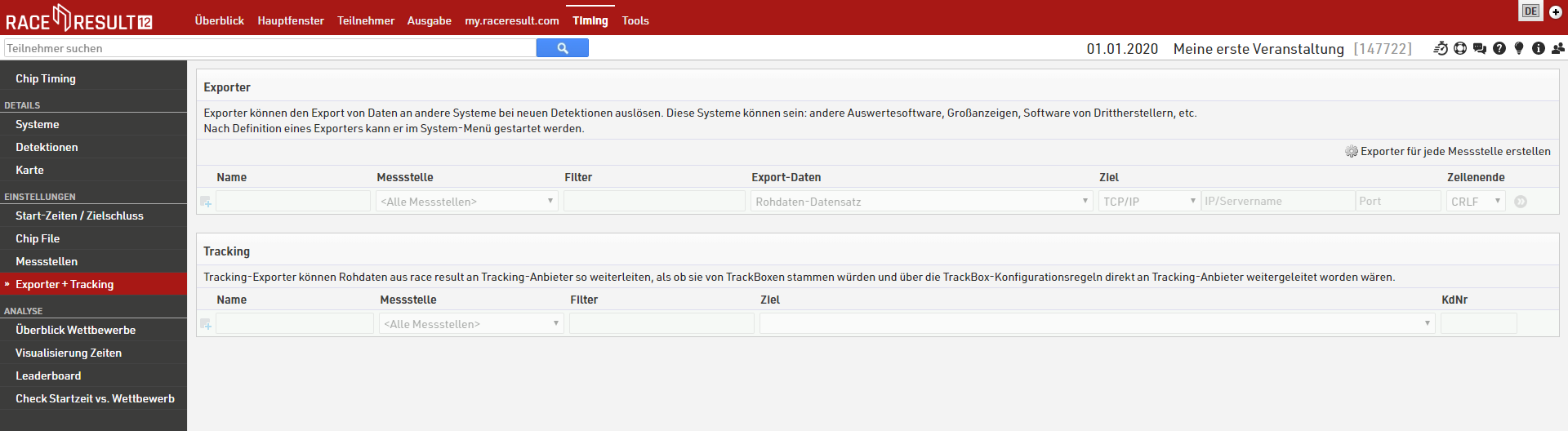
Wenn Sie einen individuellen Inhalt exportieren möchten, greifen Sie auf sämtliche Standardfelder von RACE RESULT 12 oder eine Vielzahl vordefinierter Felder zurück.
Exportieren Sie in eine Datei, geben Sie die vollständige Zieladresse und Dateiendung an, z.B. C:\Users\Timer\Documents\Export.csv
Verbindung zu Systemen und Starten der Exporter
Ihre Exporter werden unter Timing->Chip Timing und unter Timing->Systeme angezeigt, wie Sie es von Ihren Systemen gewohnt sind. Analog hierzu starten Sie die Exporter über den grünen Play-Button. Anschließend wird der Status Connected angezeigt.
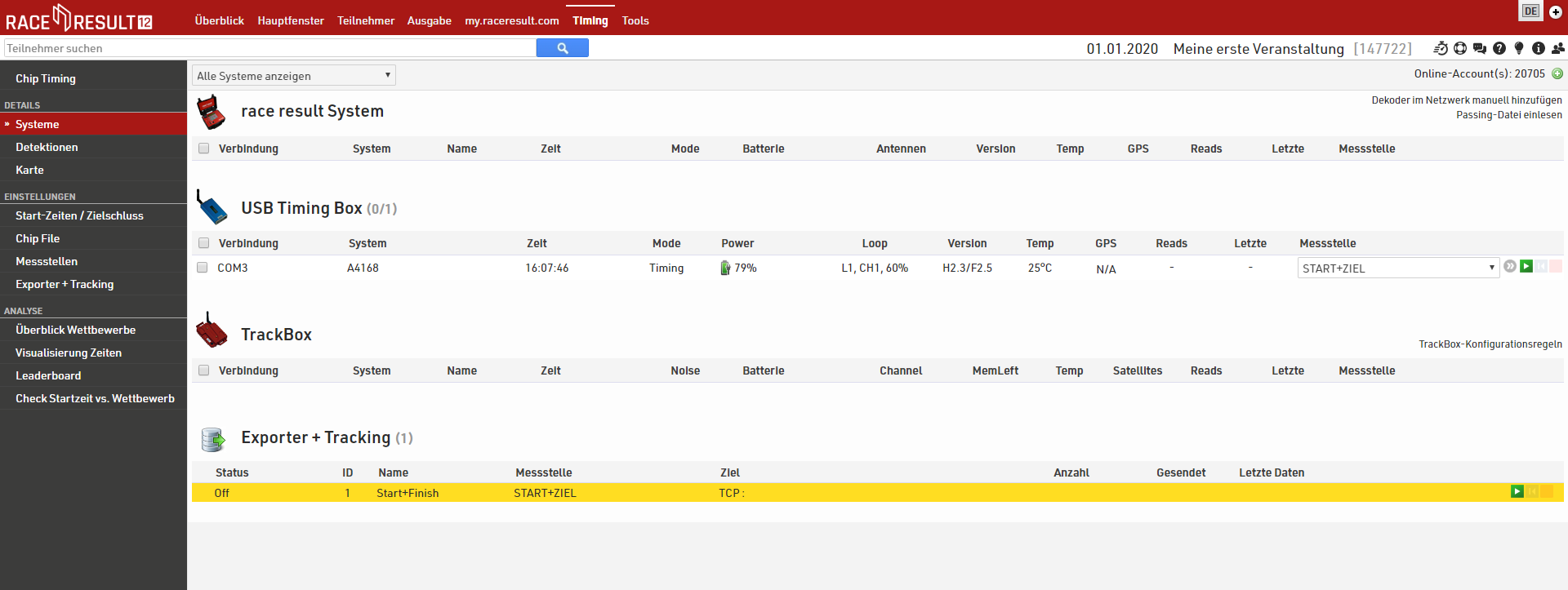
Sie können sämtliche Daten erneut senden, indem Sie den blauen "Rewind"-Button klicken. Über den roten Stop-Button beenden Sie die Verbindung zu diesem Exporter.
Beachten Sie, dass Marker immer mit dem Chip Code -1 exportiert werden, unabhängig von den Dekoder-Einstellungen.
Individuelle Datenfelder
Sie können eine beliebige Kombination aus Daten gemäßg Ihrer Anforderungen exportieren. Greifen Sie auf die Standardfelder aus RACE RESULT 12 zurück oder die unten stehenden Felder, die sich auf die Detektion beziehen, die den Export auslöst. Datenfelder werden in eckige Klammern gesetzt. Um Datenfelder miteinandern zu verbinden, nutzen Sie '&'. Um bspw. Transponder und Zeit, getrennt durch ein Semikolon, zu exportieren, geben Sie [RD_Transponder] & ";" & [RD_Time] ein.
- [RD_ID] - Eine eindeutige ID für diese Detektion
- [RD_IDBib] - Bei Einweg-Transponder ist das der Chip-Code.
- [RD_Transponder] - Transponder-Code bei Mehrweg-Passiv- oder Aktiv-Transpondern
- [RD_Time] - Die unformatierte Zeit in Sekunden. Mit Hilfe der Zeitformat-Funktionen können Sie die Zeit im gewünschten Format exportieren
- [RD_OrderID] - Die OrderID des Passiv-Einweg-Transponders (nur bei Passiv)
- [RD_Hits] - Die Anzahl Hits des Transponders für diese Detektion
- [RD_RSSI] - Die maximale Signalstärke des Transponders
- [RD_ChannelID] - Die Channel ID des Zeitmesssystems (nur bei Aktiv)
- [RD_LoopID] - Die Loop ID des Zeitmesssystems (nur bei Aktiv)
- [RD_WakeupCounter] - Der Wake-Up-Counter des Transponders (nur bei Aktiv)
- [RD_Battery] - Der Batterieladestand des Transponders (nur bei Aktiv)
- [RD_Temperature] - Interne Transponder-Temperatur (nur bei Aktiv)
- [RD_StatusFlags] - Transponder-Kennzeichnung (nur bei Aktiv)
- [RD_TimingPoint] - Der Name der Messstelle in RACE RESULT 12.
- [RD_DecoderName] - Der Name des Dekoders, sofern zugewiesen.
- [RD_DecoderID] - Die Device ID
- [RD_Port] - Der Antennen-Port mit der max. Signalstärke während eines Passings (nur bei Passiv)
- [RD_Latitude] / [RD_Longitude] - Die Koordinaten der Detektion, sofern das Zeitmesssystem GPS-Koordinaten überträgt.
- [RD_IsMarker] - gibt an, ob die Detektion ein Marker ist
- [RD_FileNo] - gibt die File Number von Ubidium oder dem Dekoder zurück
- [RD_PassingNo] - die lfd. Passing-Nummer innerhalb des Passings Files
- [RD_Customer] - die Kundennummer, auf die das Passing hochgeladen wurde
- [RD_Received] - der Zeitstempel, zu dem das Passing von RACE RESULT 12 empfangen wurde
- [RD_UTCTime] - der UTC-Zeitstempel des Passings
Exporter-Befehle
Das ist eine überarbeitete Version, die Antworten auf Exporter-Befehle beinhaltet. Sobald eine Verbindung hergestellt wurde, kann der Empfänger Befehle senden. Derzeit nur für TCP.
Export von Datum & Zeit
RACE RESULT 12 speichert nicht das Datum einer Detektion. Um Datum und Zeit korrekt zu übertragen, müssen Sie das Timing Modul gemäß der Einstellungen zu Mehrtagesveranstaltungen einrichten, damit Zeiten korrekt verarbeitet werden.
Um ein Datum und die Zeit zu exportieren, können Sie folgende Formeln in Ihrem individuellen Ausdruck verwenden:
- Datum: ([VeranstaltungsDatum]+int([RD_Time]/86400))
Hierfür muss das Veranstaltungsdatum in den Grundeinstellungen korrekt gesetzt sein. Ist die Zeit größer als 86400 Sekunden (=24 Stunden), wird automatisch ein Tag addiert. - Zeit: format(([RD_Time]%86400);"hh:mm:ss.kkk")
Das ist der Rest, nachdem die Zeit durch 86400 geteilt wurde und gibt somit immer die Tageszeit wieder.
Auch wenn das nicht der originale Datumsstempel ist, ist diese Variante für die meisten Veranstaltungen ausreichend, sofern das Veranstaltungsdatum in RACE RESULT 12 korrekt gesetzt ist.
Tracking-Exporter
Mit Hilfe der Exporter können Sie Rohdaten von RACE RESULT Dekodern, USB Timing Boxen oder Loop Boxen für die Visualisierung an Tracking-Anbieter weiterleiten.
- Für Rohdaten von einem RACE RESULT System mit GPS-Position und GPS-Zeit wird die übertragene GPS-Position an den Tracking-Anbieter weitergeleitet.
- Bei USB Timing Boxen, Loop Boxen im Store oder Repeat Mode oder Dekodern ohne GPS-Position wird die GPS-Position der Messstelle (gemäß Hauptfenster->Messstellen) übertragen.
Hat der Dekoder keine GPS-Position und Sie haben keine Position für die Messstelle definiert, werden die Rohdaten ohne Position weitergeleitet, wodurch die Daten von einigen Tracking-Anbietern ignoriert werden.
Aufbau
Die Tracking Exporter setzen Sie im Timing-Modul auf, über Timing->Exporter+Tracking.
Sie können mehrere Exporter definieren, indem Sie jedem Exporter einen eigenen Namen geben, die Messstelle auswählen, einen Filter angeben (sofern notwendig) und ein Ziel auswählen. In den meisten Fällen ist es ausreichend, einen Tracking-Exporter für <Alle Messstellen> an den Tracking-Partner weiterzuleiten.
Manche Tracking-Anbieter benötigen eine gültige Kundennummer, um Detektionen empfangen zu können. Geben Sie Ihre race|result Kundennummer unter KdNr an.

Tracking-Exporter aktivieren
Definieren Sie die Tracking-Exporter im Vorfeld der Veranstaltung. Am Veranstaltungstag müssen Sie die Exporter jedoch separat aktivieren. Sie können alle Exporter unter Chip Timing oder Systeme im Timing-Modul aufrufen.
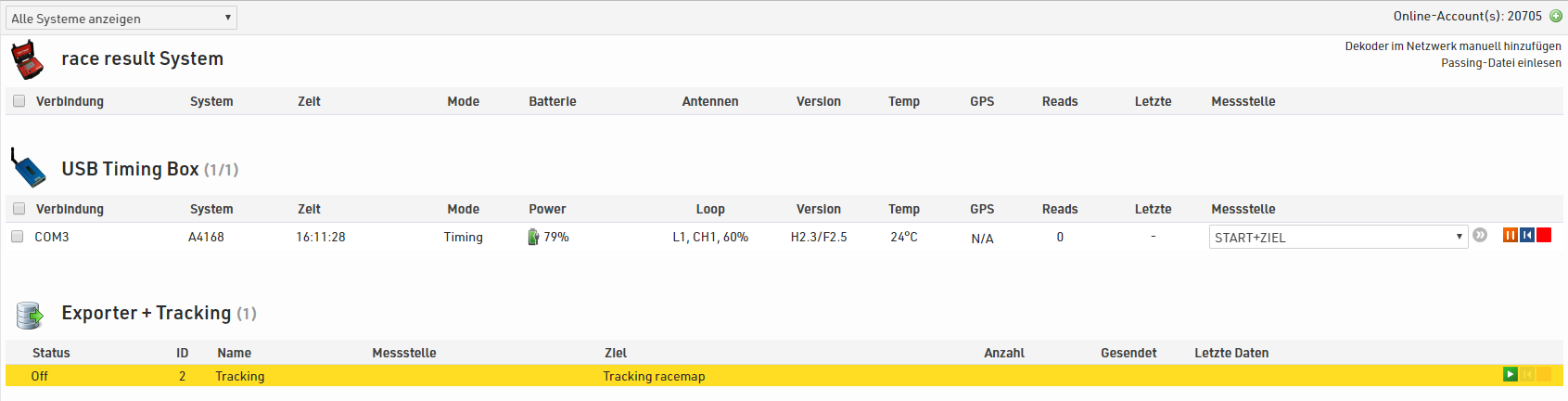
Um einen Tracking-Exporter zu aktivieren, drücken Sie den grünen Play-Button. Müssen Sie Daten erneut senden (oder Daten übertragen, die vor der Aktivierung gesammelt wurden), drücken Sie den blauen Button, um alle bis dahin gültigen Daten an das gewählte Ziel zu senden.